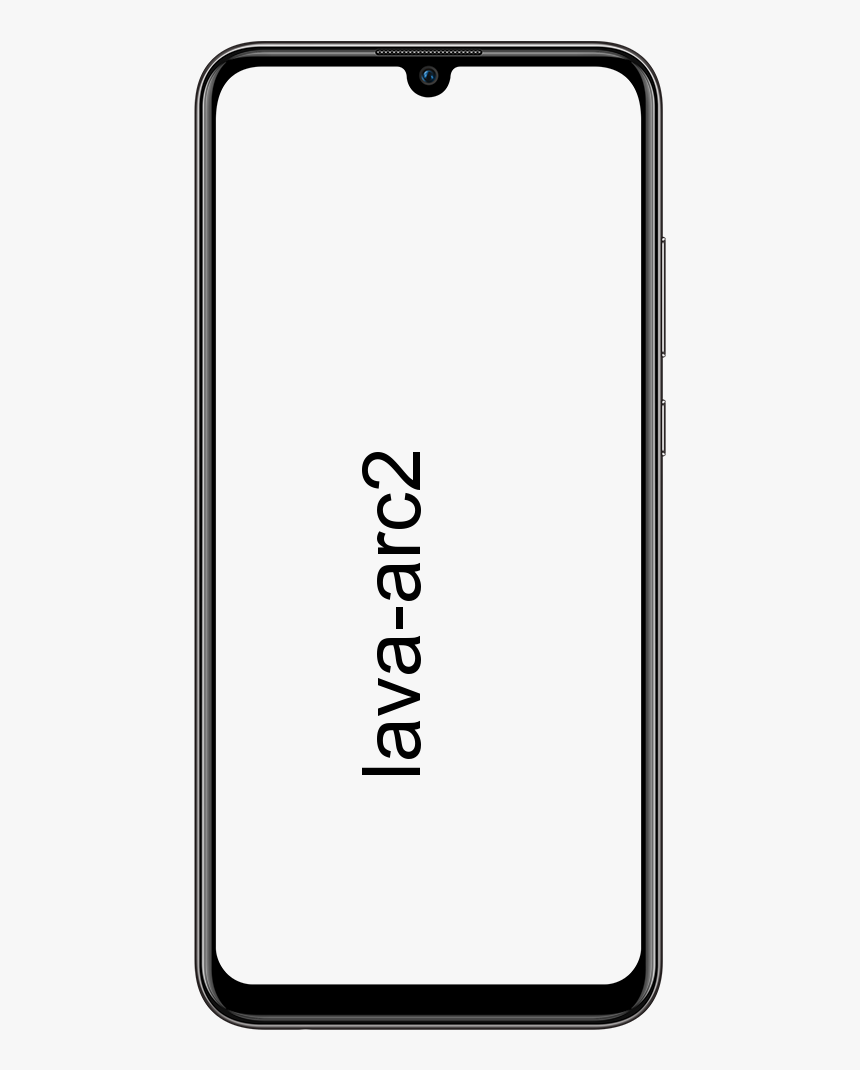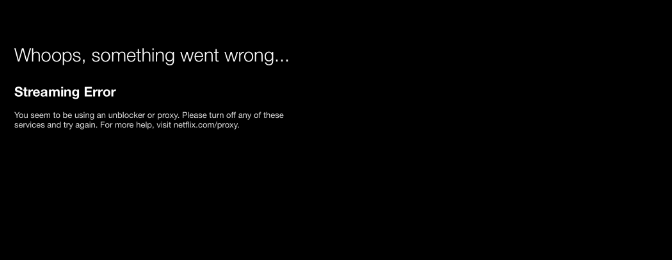PowerShell Tutorial 7 zo 7: Váš dokonalý sprievodca PowerShell

Tento tutoriál PowerShell je založený na mojej knihe s rovnakým názvom. Môžete si vziať knihu Amazon .
K dispozícii sú 4 články s celkom 7 tutoriálmi. Toto je návod PowerShell 7 zo 7. Ak ste nečítali návody PowerShell 1, 2, 3 4, 5 a 6, odporúčam vám, aby ste si ich prečítali pred čítaním týchto návodov.
Prehľadávať témy príspevkov
PowerShell kurz 7: PowerShell objekty

Znalosť objektov PowerShell a ich vlastností je nevyhnutná pre skriptovanie PowerShell. Bez znalosti vlastností objektov a toho, ako s nimi manipulovať, možno nebudete mať dobré znalosti o skriptovaní PowerShell.
V PowerShell Tutorial 7 sa dozviete o objektoch PowerShell, ich vlastnostiach a o tom, ako k nim pristupovať a ako s nimi manipulovať. Dozviete sa tiež o členoch objektu a o tom, ako ich používať.
Nakoniec sa dozviete rozdiel medzi vlastnosťami objektu a metódami.
Čo sú objekty PowerShell a vlastnosti objektov?
Objekt PowerShell je kolekcia údajov, ktorá predstavuje položku. Objekt sa skladá z troch typov údajov: typ objektu, jeho metódy a jeho vlastnosti.
Oživme túto definíciu vykonaním príkazu nižšie:
Ak ste nevytvorili webové stránky textový súbor z predchádzajúceho tutoriálu, môžete ho nahradiť ľubovoľným textovým súborom v počítači. |_+_|
Tu je výsledok príkazu v PowerShell.

Pozrite si snímku obrazovky vyššie. Pod príkazom (pred stĺpcovými výsledkami) je tento text:
|_+_|To je Typ objektu . FileInfo , predstavuje súbor. Aby som vám ukázal ďalšie dve Typy objektov , spustite nižšie uvedené príkazy:
|_+_| |_+_|Cesta D:PS-Tutorial je priečinok. Môžete ho nahradiť ľubovoľným priečinkom v počítači.
Snímka obrazovky nižšie zobrazuje výsledky týchto dvoch príkazov. Na ľavej strane máme a Typ objektu procesu . Pravá strana snímky obrazovky však zobrazuje inú Typ objektu – Informácie o adresári .

Vlastnosti objektu uchovávajú informácie o objekte; jeho metódy sú akcie, ktoré môžete vykonať na objekte. Inými slovami, vlastnosti objektov ukladajú údaje o objekte a ich metódy vám umožňujú manipulovať s objektom.
Podrobnosti nájdete v ďalšom návode na PowerShell...
Vlastnosti a metódy objektu
Vlastnosti objektu sú ako komponenty objektu. Napríklad súbor má nasledujúce vlastnosti: názov , Rozšírenie , LastWriteTime , Dĺžka , atď.
Budete očakávať, že uvidíte inú sadu vlastností pre a Proces . Na druhej strane proces má nasledujúce vlastnosti: ProcessName , Id (ID procesu), MachineName (Počítač, na ktorom je spustený proces) atď.
Pomocou Staňte sa členom Rutina na zobrazenie úplného zoznamu vlastností a metód objektu je veľmi užitočná. To vám pomôže pochopiť, akú vlastnosť vrátiť v zostave a ako manipulovať s objektom pomocou jeho metód.
Aby ste pochopili, aké dôležité je mať spôsob, ako nájsť vlastnosť objektu, spustite Získajte obsah príkaz nižšie (zmena textového súboru na iný textový súbor na vašom počítači):
|_+_|Príkaz jednoducho vypíše obsah textového súboru. Ak je toto všetko, čo o tomto súbore vieme, nemôžeme urobiť viac, než použiť obsah ako vstup pre iný príkaz.

Nasledujúci príkaz odhalí, že s týmto textovým súborom môžeme dosiahnuť viac:
|_+_|Ak sa napríklad posuniete nadol smerom k spodnej časti výsledkov tohto posledného príkazu, uvidíte s názvom Vlastnosť Dĺžka – pozri druhú snímku obrazovky nižšie. Tiež uvidíte, že ich je viacero Metódy môžeme použiť na manipuláciu s textovým súborom.

Ak chcete vidieť kúzlo Dĺžka Vlastnosť, spustite príkaz nižšie:
|_+_|Tento posledný príkaz je rovnaký ako príkaz uvedený nižšie. Jediný rozdiel je v tom, že v príkaze vyššie chcem, aby PowerShell zobrazil súbor Dĺžka súboru – čo je veľkosť súboru v bajtoch.
Výsledkom je 46.
|_+_|
Pokračujeme, ukážme si metódu pre textový súbor s názvom ToUpper . Túto metódu som zdôraznil na obrázku nižšie.

Ak si pamätáte, už som povedal, že vlastnosti objektu PowerShell sa používajú na zobrazenie vlastností objektu. Videli sme, ako to funguje v Dĺžka Príklad nehnuteľnosti.
Tiež som povedal, že metódy PowerShell Object's vám umožňujú manipulovať s objektom. Môžem použiť ToUpper Metóda pre zmenu obsahu textového súboru na VEĽKÉ PÍSMENO – pomocou príkazu nižšie:
|_+_|Všimnite si rozdiel medzi tým, ako som pristupoval k objektu Dĺžka Vlastníctvo a ako som sa dostal k jeho metóde? The metóda má na konci príkazu ďalšiu položku „()“. Dobrou správou je, že výstup z Staňte sa členom príkaz nám hovorí, ako získať prístup k tejto metóde.
Pozrite sa, kam smeruje moja šípka na snímke obrazovky nižšie. To zdôrazňuje silu vedieť, ako pristupovať k objektom Proparties a Metódy pomocou PowerShell.

Skôr než prejdem k ďalšiemu tutoriálu PowerShell, dovoľte mi ukázať vám výsledok ToUpper Metóda.
|_+_|Snímka obrazovky nižšie zobrazuje výsledok vyššie uvedeného príkazu (vpravo od snímky obrazovky). Na ľavej strane snímky obrazovky je obsah textového súboru.
Príkaz PowerShell zmenil obsah textového súboru na VEĽKÉ PÍSMENO!
 Tento prístup môžete použiť na nájdenie ďalších informácií o čomkoľvek – procesoch, protokolových súboroch, priečinkoch – o všetkom. Všetko, čo musíte urobiť, aby ste získali viac informácií o položke, je presmerovať príkaz na príkaz Get-Member. Toto je hlavné tajomstvo úspešného skriptovania v PowerShell!
Tento prístup môžete použiť na nájdenie ďalších informácií o čomkoľvek – procesoch, protokolových súboroch, priečinkoch – o všetkom. Všetko, čo musíte urobiť, aby ste získali viac informácií o položke, je presmerovať príkaz na príkaz Get-Member. Toto je hlavné tajomstvo úspešného skriptovania v PowerShell!Ako získať prístup k vlastnostiam objektu pomocou premenných
V poslednom tutoriále ste videli, ako získať prístup k vlastnostiam objektu tak, že objekt (príkaz) uzatvoríte do zátvorky, za ktorou nasleduje bodka (.), potom nasleduje vlastnosť, ku ktorej chcete pristupovať.
Keď uložíte výsledok príkazu do premennej, prístup k vlastnostiam objektu je menej komplikovaný. Aby sme vám ukázali, ako ukladanie príkazu do premennej uľahčuje prístup k jeho vlastnostiam – vráťme sa k nemu Get-ChildItem príkaz z posledného tutoriálu PowerShell –
|_+_|Uložme tento príkaz do premennej s názvom $ObProp:
|_+_|Ak chcete získať prístup k vlastnostiam tohto objektu, zadajte názov premennej $ObProp, za ktorým nasleduje bodka (.) a potom stlačte kláves TAB.
služba avast pomocou disku
Shell zobrazí vlastnosti a metódy dostupné pre objekt uložený v premennej. Ak chcete určiť veľkosť súboru, jednoducho spustite príkaz nižšie:
|_+_|Nasledujúce príkazy navyše zobrazia názov súboru a posledný prístup k súboru.
|_+_| |_+_|Tu sú výsledky týchto príkazov v PowerShell:

Typy členov PowerShell a ako ich používať
V tomto návode preskúmame rôzne „typy členov“ a ako ich môžete použiť.
Ešte raz sa vráťme k našim Get-ChildItem príkaz, presmerovaný na Staňte sa členom príkaz:
|_+_|Tu je výsledok príkazu v PowerShell.

Stĺpec „MemberType“ má päť rôznych „typov“ – „CodeProperty“, „Metóda“, „NoteProperty“, „Vlastnosť“ a „Vlastnosť skriptu“. Už sme definovali Metóda a Nehnuteľnosť . Nižšie je uvedená definícia pre zvyšné tri:
CodeProperty : Vlastnosť kódu odkazuje na statickú vlastnosť objektu .NET Framework.
Poznámka Vlastnosť : Vlastnosť poznámky definuje vlastnosť, ktorá má statickú hodnotu.
ScriptProperty : Vlastnosť skriptu definuje vlastnosť, ktorej hodnota je výstupom skriptu.
Aby sme vám pomohli pochopiť niektoré z týchto „MemberType“, uveďme si niekoľko príkladov.
Existuje a CodeProperty , „Režim“.

Ak chcete zobraziť toto CodeProperty , spustite príkaz nižšie:
|_+_|Výsledok príkazu je „-a—-“. Čo to znamená?

Táto hodnota predstavuje nastavenie atribútov textového súboru. „-a—-“ znamená, že pre tento súbor je nastavený bit „archív“. Čo je to „archívny“ bit súboru?
Ak chcete zobraziť túto vlastnosť, otvorte priečinok, do ktorého ste uložili súbor. Potom naň kliknite pravým tlačidlom myši a vyberte položku Vlastnosti.
Keď sa otvorí Vlastnosti súboru, kliknite na Rozšírené. Všimni si Súbor je pripravený na archiváciu je skontrolovaný?
To je dôvod, prečo príkaz PowerShell – (Get-ChildItem D:PS-Tutorialwebsites.txt).Mode – zobrazil súbor Režim ako „-a—-“ – čo znamená, že archívny bit je nastavený.

Dôsledkom týchto znalostí je, že môžete použiť PowerShell na zmenu archívneho bitu súboru. Táto príručka obsahuje kroky na vykonanie tejto úlohy – Pomocou prostredia PowerShell prepínajte bit archivácie v súboroch .
Referencie a ďalšie čítanie pre PowerShell výukový program 7
Tento návod je založený na mojej knihe s rovnakým názvom. Môžete to získať z Amazon .
Dúfam, že vám tento návod PowerShell pomohol. Ak vám to pomohlo, hlasujte Áno k Bol tento príspevok užitočný? na konci tohto návodu.
Prípadne, ak sa chcete podeliť o svoje nápady alebo nám poskytnúť spätnú väzbu k tomuto návodu, použite formulár ZANECHAŤ ODPOVEĎ na konci tejto stránky.